Sicherheit ist ein Schlüsselelement für ein komfortables und angenehmes Internet-Erlebnis. Daher verfügen heute fast alle Dienste im Netzwerk über eine Registrierungsfunktion und erfordern ein Passwort, um auf Daten zuzugreifen und sie zu ändern. Jeder Internetnutzer hat viele verschiedene Konten und Passwörter auf einer Vielzahl von Seiten, und er schafft es nicht immer, sie im Gedächtnis zu behalten, aufzuschreiben und an einem Ort zu speichern. Von Zeit zu Zeit werden Daten im Speicher durcheinander gebracht und Passwörter von einigen Websites werden vergessen - und Benutzer wissen sehr oft nicht, wie sie ein vergessenes Passwort wiederherstellen können. Dies ist jedoch schnell und einfach möglich, da alle von Ihnen jemals eingegebenen Passwörter in Ihren Browserdaten gespeichert werden. In diesem Artikel erfahren Sie am Beispiel des weit verbreiteten Opera-Browsers, wie Sie ein einmal gespeichertes, aber vergessenes Passwort wiederherstellen können.
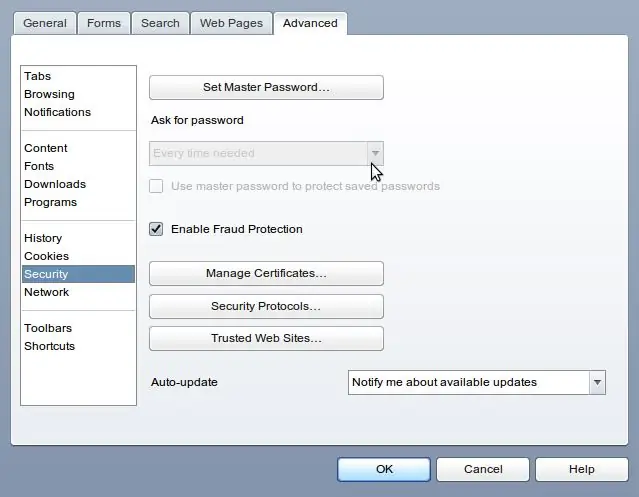
Anleitung
Schritt 1
Öffnen Sie einen Browser und installieren Sie auf der offiziellen Website die Schaltfläche Zauberstab + Erfassen + Bericht, um Passwörter zu importieren. Nachdem die Schaltfläche im Browser-Panel installiert wurde, klicken Sie mit der rechten Maustaste auf die Menüleiste und klicken Sie auf den Punkt "Einstellungen" und dann auf den Unterabschnitt "Darstellung".
Schritt 2
Es öffnet sich ein Browserfenster, in dem Sie auf die Registerkarte "Schaltflächen" klicken und dort den Punkt "Meine Schaltflächen" auswählen müssen, um den gerade geladenen Zauberstab + Aufnahme + Bericht in der Liste zu finden. Ziehen Sie diese Schaltfläche manuell in die obere Leiste der Browserschaltflächen.
Schritt 3
Öffnen Sie nun eine beliebige Site, die Sie besuchen möchten, aber Sie haben Ihr Zugangspasswort vergessen. Klicken Sie auf der Seite mit einem Fenster zur Eingabe von Benutzername und Passwort auf die Schaltfläche, die Sie im vorherigen Schritt in der Systemsteuerung installiert haben.
Schritt 4
Es öffnet sich ein JavaScript-Fenster, das den vom Browser für diese Site gespeicherten Login und das Passwort anzeigt. Klicken Sie auf OK und geben Sie die Site ein.
Schritt 5
Auf ähnliche Weise können Sie alle Passwörter für Ihre Sites in anderen Browsern wiederherstellen.






